Te-ai întrebat vreodată ce elemente se află în spatele unui site web frumos realizat? Aflați cum să inspectați elemente în Chrome și Firefox.
Fiecare pagină web uimitoare din punct de vedere vizual are coduri complexe HTML, CSS și JavaScript care funcționează în spate. Folosind instrumentul de dezvoltator la îndemână numit Inspect Element, puteți verifica elementele paginilor web HTML din browserele web populare.
Pe lângă faptul că vă permite să verificați elementele, acest instrument vă ajută și să schimbați aspectul site-ului web și să faceți capturi de ecran fără text. Continuați să citiți pentru a ști cum să inspectați elementele din browserele web populare pe Windows.
Cuprins
Ce este Inspect Elements?
Inspect Elements este un instrument de dezvoltare găsit în toate browserele web populare, cum ar fi Google Chrome, Mozilla Firefox, Microsoft Edge, Safari și Brave. Folosind acest instrument, puteți vizualiza codul sursă HTML, CSS și JSS al unei pagini web.
Mai mult, îl puteți folosi pentru a edita codul HTML și CSS și pentru a obține modificările afișate în browser în timp real. Dezvoltatorii web, designerii și agenții de marketing îl folosesc pentru a previzualiza modificările de stil, pentru a remedia erori sau pentru a învăța arhitectura site-ului web.
În ciuda faptului că este un instrument de dezvoltare, nu are nevoie de nicio instalare suplimentară de software. O poți face din browserul tău web urmând metodele pe care le vom descrie în acest articol.
Înainte de a utiliza funcția Inspectare elemente, rețineți că orice modificări pe care le faceți pentru a manipula conținutul web sunt temporare. Modificările sunt vizibile numai pentru dvs., în timp ce vizualizarea reală a paginii web este aceeași pentru alți utilizatori.
Când folosiți Inspect Elements?

Iată câteva situații frecvente în care este posibil să fie nevoie să utilizați această funcție:
Web Design
Când trebuie să înțelegeți structura unei pagini web sau să testați stiluri CSS, puteți utiliza acest instrument. De asemenea, ajută la experimentarea cu diferite elemente și la modificarea codului pentru a verifica imediat rezultatele vizuale.
Realizarea de capturi de ecran
Dacă doriți să faceți o captură de ecran a unei pagini web fără anumite elemente specifice, cum ar fi text sau imagini, acest instrument vă va fi util. Găsiți codul HTML pentru elementul pe care doriți să îl eliminați și ștergeți acel cod. Acest element va fi eliminat instantaneu din vizualizarea paginii dvs. web și puteți face o captură de ecran.
Depanarea site-ului

O altă situație obișnuită când se folosește acest instrument este identificarea unei probleme sau erori ale site-ului. Vă permite să examinați codul HTML, CSS și JSS. Astfel, puteți afla care elemente nu funcționează corect sau sunt afișate incorect.
Învățare despre dezvoltarea web
Dacă înveți despre dezvoltarea web, Inspect Elements este un instrument obligatoriu pentru tine. Vă oferă informații valoroase despre elementele din spatele unui anumit site web pentru a înțelege și a învăța caracteristicile implementate și arhitectura generală a paginii web.
Testarea accesibilității
De asemenea, puteți utiliza instrumentul Inspect Element din browserul dvs. web pentru a evalua accesibilitatea site-ului web. Folosind-o, puteți asigura un marcaj semantic precis și puteți verifica atributele de accesibilitate. În plus, vă permite să testați site-ul web folosind cititoare de ecran sau alte tehnologii.
Dacă doriți să extrageți rapid anumite conținuturi sau active dintr-o pagină web, utilizați acest instrument. Vă permite să găsiți adrese URL originale ale diferitelor elemente media, cum ar fi imagini și videoclipuri. În plus, îl puteți folosi pentru a înțelege cum sunt încărcate anumite date.
Beneficiile inspectării elementelor pe diferite browsere web
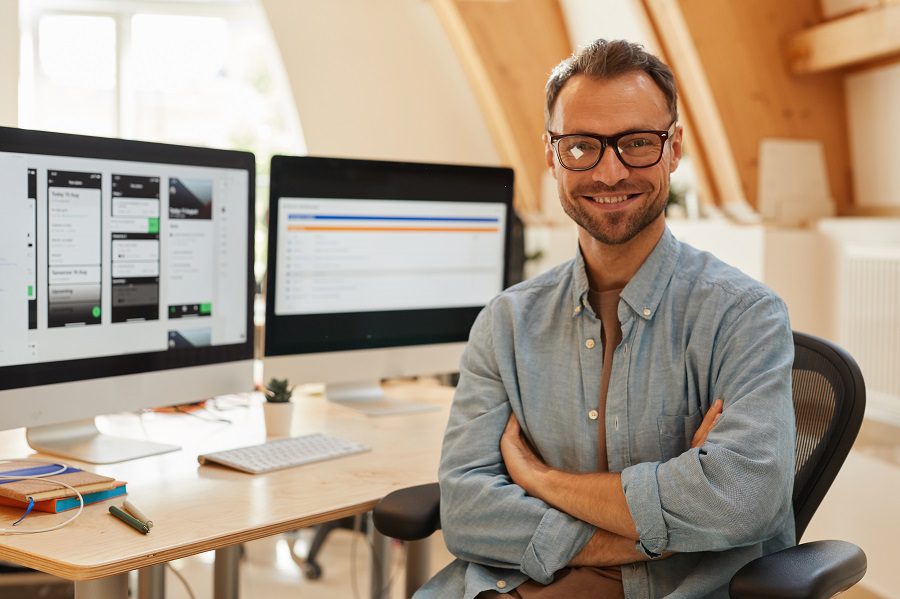
Înțelegerea structurii site-ului web
Acest instrument oferă o reprezentare vizuală a structurii unui site web prin marcaj HTML. Astfel, puteți identifica elementele imbricate și puteți afla cum interacționează elementele. Nu numai că vă ajută să înțelegeți arhitectura generală, dar vă permite să construiți structuri similare.
Depanare
Ori de câte ori dezvoltatorii trebuie să identifice probleme legate de aspect, design receptiv, erori JavaScript și performanță, folosesc instrumentul Inspect Elements. De asemenea, le permite să asigure compatibilitatea între browsere a unui site web.
Analizând stilul CSS
Puteți utiliza acest instrument pentru a analiza stilul CSS și pentru a înțelege aspecte precum alegerea fonturilor, culorile și proprietățile aspectului. Această cunoaștere a aspectului vizual îi ajută pe dezvoltatori să rezolve inconsecvențele de aspect și să asigure branding persistent.
Testare
Inspectarea elementelor este, de asemenea, benefică pentru accesibilitatea site-ului web și evaluarea compatibilității. Vă permite să inspectați atributele HTML, rolurile ARIA și alte stiluri pentru a vă asigura că toată lumea poate accesa conținutul web fără dificultate.
Efectuarea de experimente live
Experimentarea în timp real și crearea de prototipuri sunt beneficii suplimentare ale utilizării instrumentului Inspect Elements. Puteți modifica direct elementele pentru a verifica modificările pe pagina web. Cei care au nevoie de testare rapidă și de reglare fină a designului site-ului îl folosesc pentru o dezvoltare eficientă.
Învăţare
Mai presus de toate, Inspect Elements este instrumentul perfect pentru a învăța din site-urile web existente și pentru a te inspira pentru propriul tău proiect. Vă ajută să analizați structura și aspectul site-ului. Folosiți aceste cunoștințe pentru a colabora și a face îmbunătățiri continue.
Lucruri care pot fi făcute de Inspect Elements
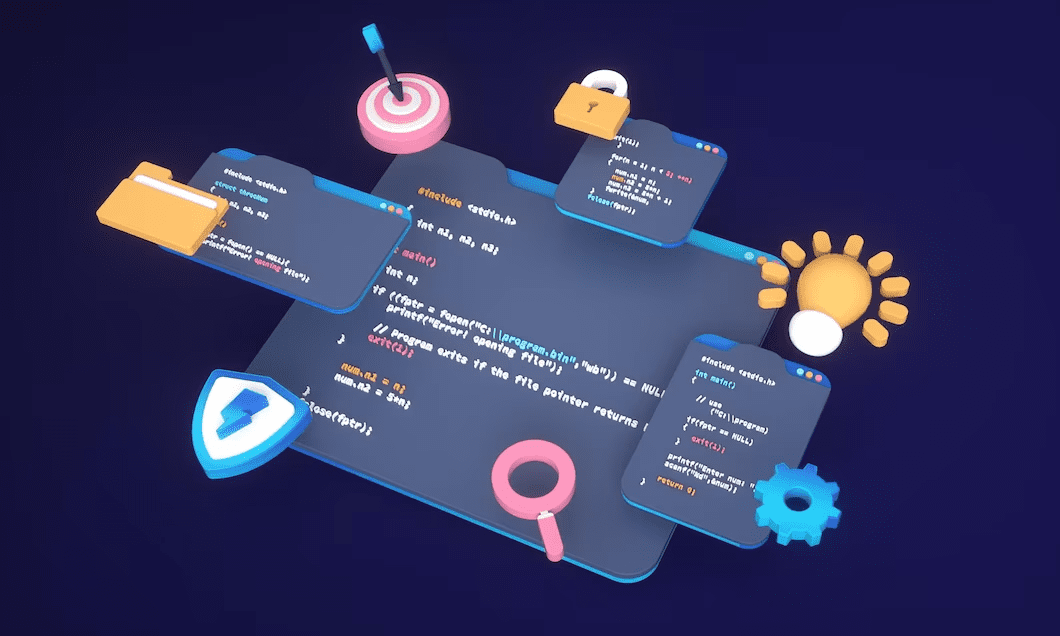
- Vă ajută să efectuați editări live în panoul CSS și să vizualizați modificările în timp real.
- Vă permite să testați diferite aspecte ale site-ului web fără a încărca din nou fișierul HTML modificat.
- Instrumentul Inspect Elements vă permite, de asemenea, să verificați orice cod rupt pentru întreținerea site-ului web.
- Acest instrument poate fi folosit pentru a ajusta elementele paginii fără a face modificări fișierului HTML original.
Metode pas cu pas pentru inspectarea elementelor pe Google Chrome
Metoda 1: Utilizarea comenzii Inspect din meniul contextual
Aceasta este cea mai comună metodă de inspectare a elementelor unei pagini web pe Chrome.
Metoda 2: Utilizarea comenzii rapide de la tastatură
Folosind această metodă, puteți deschide codul HTML al întregii pagini web. Cu toate acestea, deschiderea directă a codului unui element determinat nu este disponibilă cu acesta.
Metoda 3: Utilizarea tastei funcționale
Această metodă este încă una ușoară, deoarece are nevoie de o singură apăsare a tastei. Doar deschideți pagina web și apăsați tasta F12 pentru a deschide codul HTML pentru aceasta. Comutați-l pentru a deschide și închide instrumentul Inspectare elemente.

De asemenea, puteți accesa instrumentul pentru dezvoltatori din meniul Chrome și puteți verifica elementele unui site web.
1. Deschideți orice pagină web pe Google Chrome.
2. Faceți clic pe pictograma cu trei puncte din colțul din dreapta sus.

3. Pe măsură ce se deschide meniul Chrome, plasați cursorul peste opțiunea Mai multe instrumente.
4. Mutați încet cursorul la opțiunea Developer Tool din submeniu.
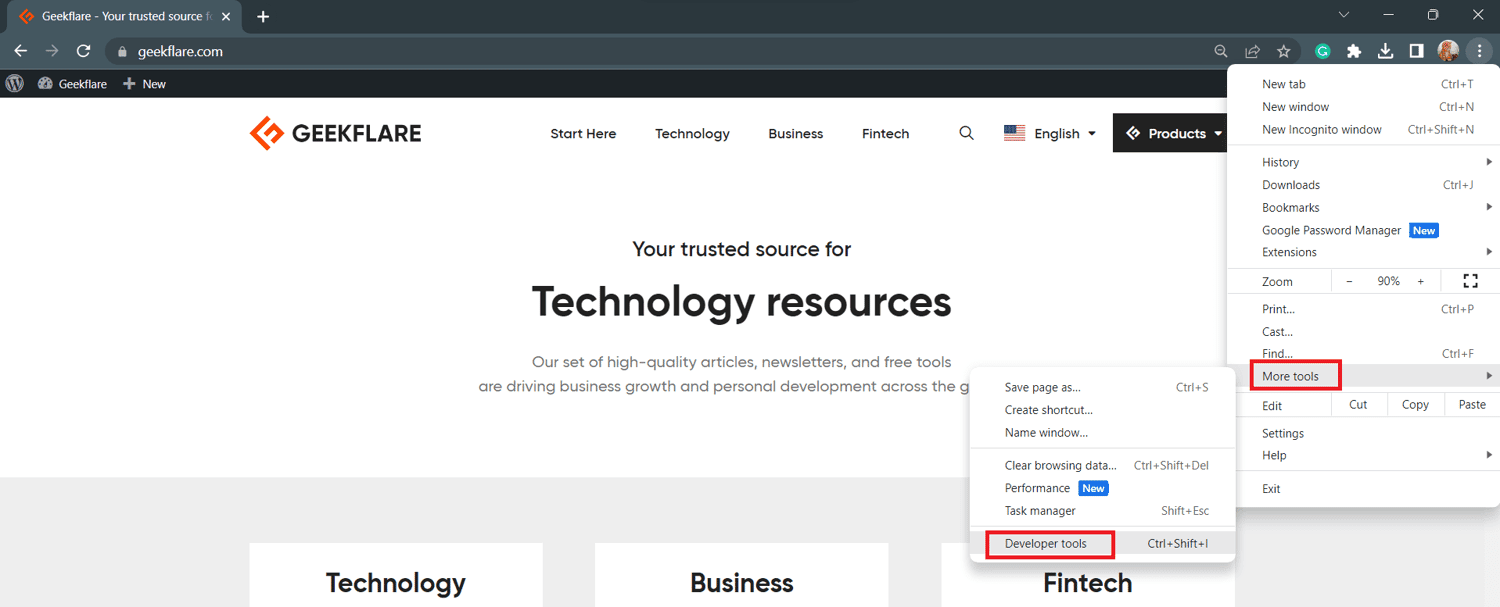
5. Se va deschide pagina Inspect Elements.
Notă: Dacă utilizați Microsoft Edge, puteți urma aceleași metode pentru a verifica elementele paginii web.
Metode pas cu pas pentru a inspecta elemente pe Mozilla Firefox
Metoda 1: Folosind comanda Inspect pe Firefox
Utilizatorii Firefox pot verifica codul din spatele oricărui element de pagină web HTML folosind această abordare.
Metoda 2: Utilizarea tastei funcționale
Similar cu Chrome, Firefox afișează și instrumentul Inspect Element atunci când apăsați tasta F12. Pentru a închide instrumentul, trebuie să apăsați din nou acea tastă.
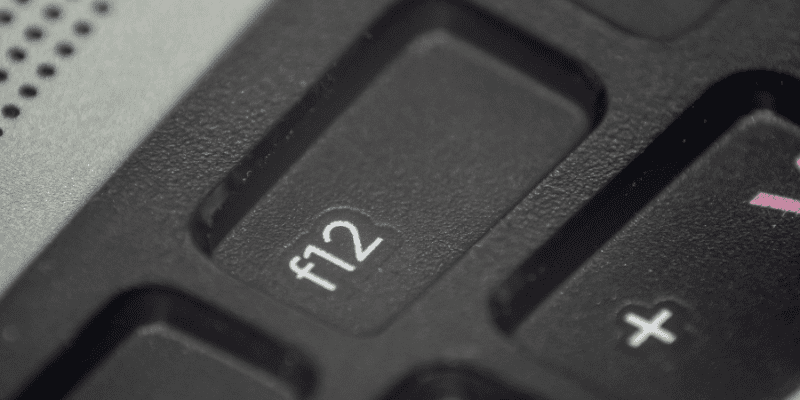
Firefox are, de asemenea, un instrument pentru dezvoltatori prin care puteți inspecta elementul oricărei pagini web.
Metoda 4: Utilizarea comenzii rapide de la tastatură
La fel ca Chrome, Firefox are și o comandă rapidă de la tastatură pentru instrumentul Inspect Elements.
Concluzie
Inspect Elements este un instrument benefic nu numai pentru dezvoltatori, ci și pentru oricine dorește să modifice designul site-ului web sau să experimenteze aspectul paginii web. Aici, am explorat beneficiile și cazurile de utilizare ale instrumentului Inspect Element.
Cele mai bune metode de inspectare a elementelor din browserele web populare sunt, de asemenea, menționate aici. Deci, dacă doriți să inspectați elementele HTML ale unei pagini web pentru utilizare profesională sau distractivă, puteți încerca oricare dintre abordări.
De asemenea, puteți citi cum să schimbați user-agent pe browserele web.

